
Dina Windows 10, pangguna sering mendakan tantangan Perladangan. Aranjeunna ngan saukur henteu tiasa ngajalankeun, dibuka sareng langsung nutup atanapi henteu damel pisan. Masalah ieu ogé dipirig ku milarian anu sanés sareng "Start". Sadaya ieu sampurna dibenerkeun ku hartos standar.
Ogé tiasa ngabantosan ngarobih cache "toko".
- Tahan kombinasi win + r dina keyboard.
- Nulis
wsreset.exe.
Sareng dijalankeun ku ngaklik "OK" atanapi lebetkeun.
- Balikan deui alat.
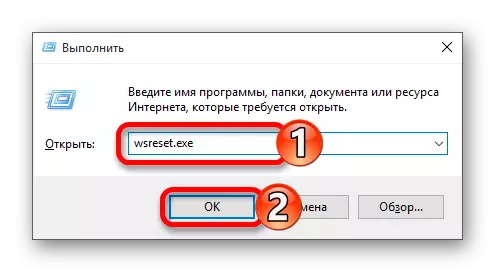
Métode 2: Pendaptaran toko Windows
Metodeu ieu cukup picilakaeun, sabab aya kamungkinan jalma anu bakal ditembongkeun, janten perlu diapkeun éta ngan ukur janten résort terakhir.
- Balik sapanjang jalan:
C: \ windows \ Syner32 \ Windowspowershell \ v1.0
- Ngajalankeun Powershell atas nama Administrator ku ngaklik unsur ieu sareng tombol mouse sareng milih barang anu leres.
- Salin ieu:
Gethackpase | Pomach {tambihan-aplxpackage -Dicked -Delpelmetmogmods -Register "$ ($ _. Chartloke) \ Appxnerifest.xml"}
- Pencét ENTER.

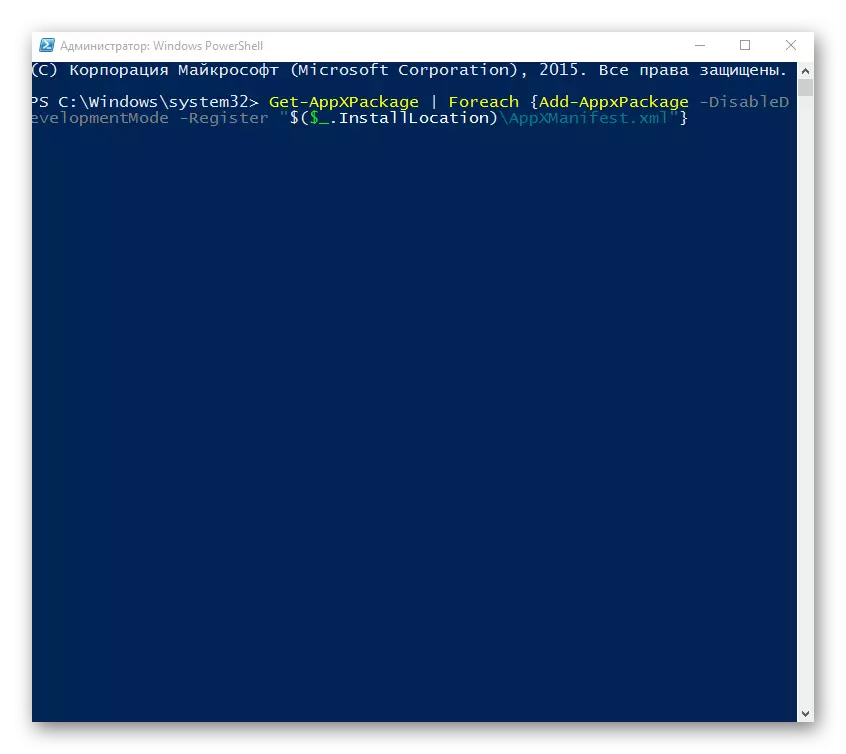
Métode 3: Ngarobih jinis definisi waktos
Anjeun tiasa nyobian ngarobih definisi waktos dina otomatis atanapi sabalikna. Dina kasus anu jarang, éta tiasa dianggo.
- Pencét tanggal sareng waktos anu dina "taskbar".
- Ayeuna angkat ka "tanggal sareng waktos waktos".
- Hurungkeun atanapi pareum "setelan waktos otomatis".
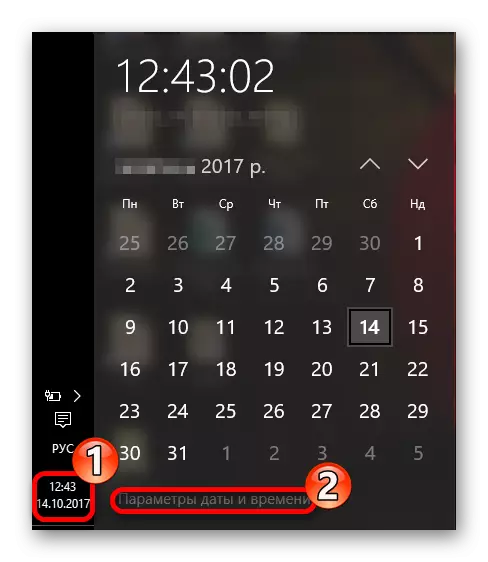
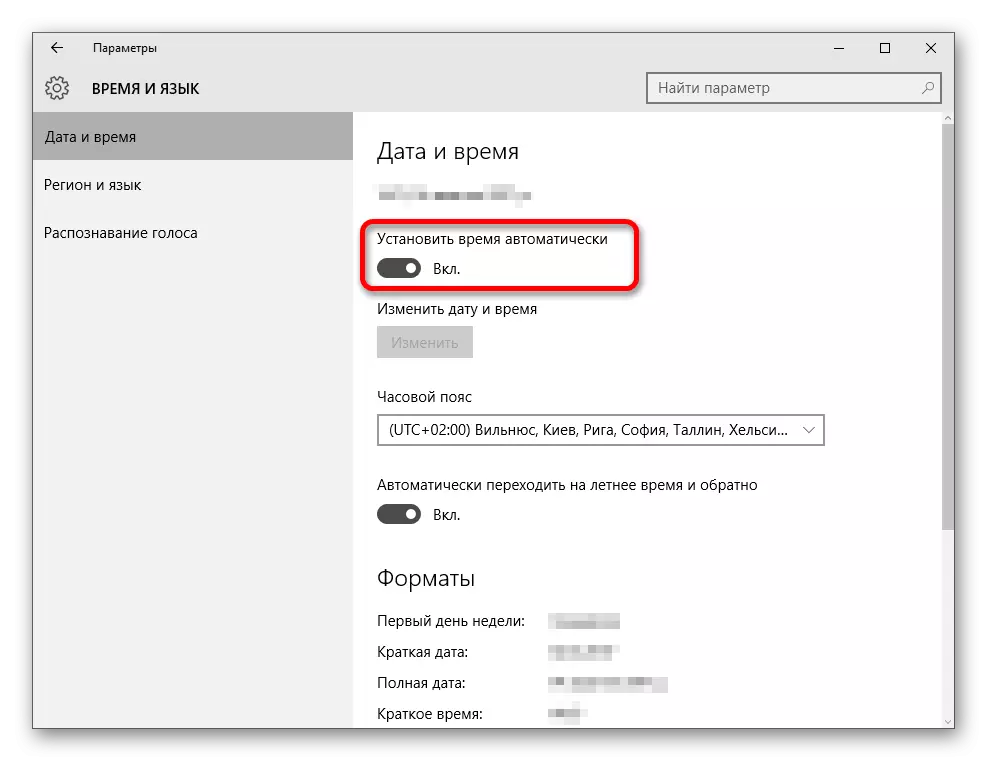
Métode 4: Reset Windows 10 Setélan
Upami teu aya cara ngabantosan, teras cobian setélan OS.
- Dina "parameter", milari "update sareng kaamanan".
- Dina tab PBwess, klik "Start".
- Salajengna, anjeun kedah milih antara "Simpen file" sareng "Hapus sadayana". Pilihan munggaran nunjukkeun ngan ukur program dipasang ogé sareng ngareset setélan, tapi nyimpen file adat. Saatos ngareset, anjeun bakal gaduh diréktori Windows.Cok. Dina versi kadua, sistem dibébirkeun sadayana. Dina hal ieu, anjeun bakal dipenta pikeun pinuh pormat disk atanapi ngan ukur beresih.
- Saatos milih, klik "Reset" pikeun mastikeun karsa Anjeun. Proses panyabutan bakal dimimitian, sareng saatos komputer bakal mekar sababaraha kali.

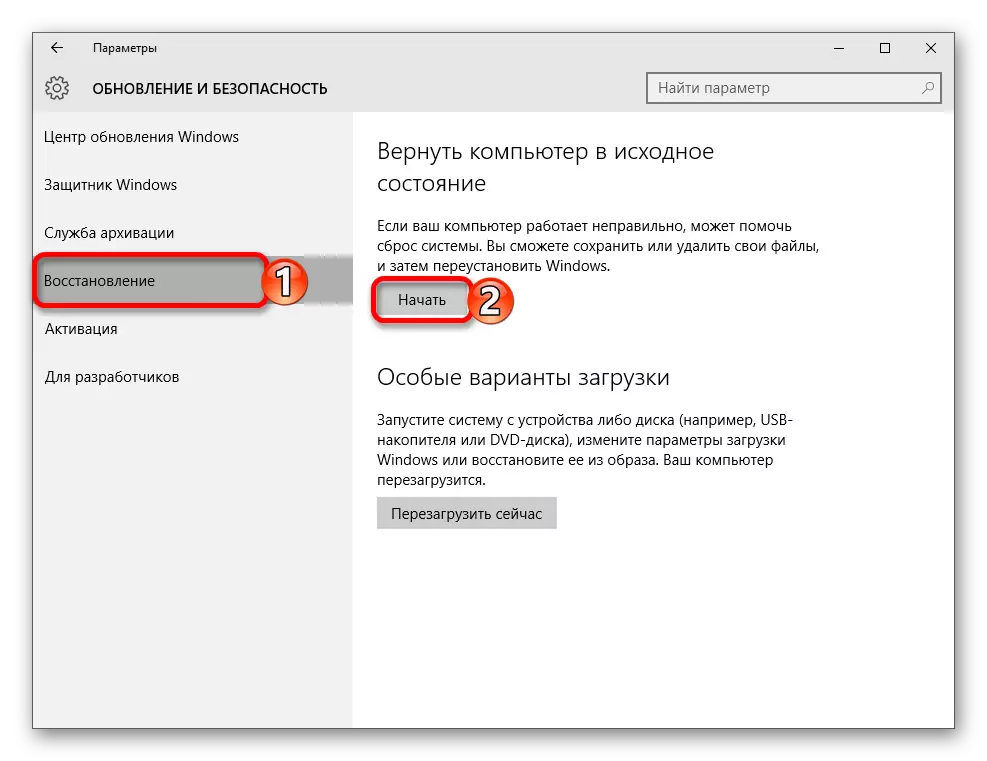
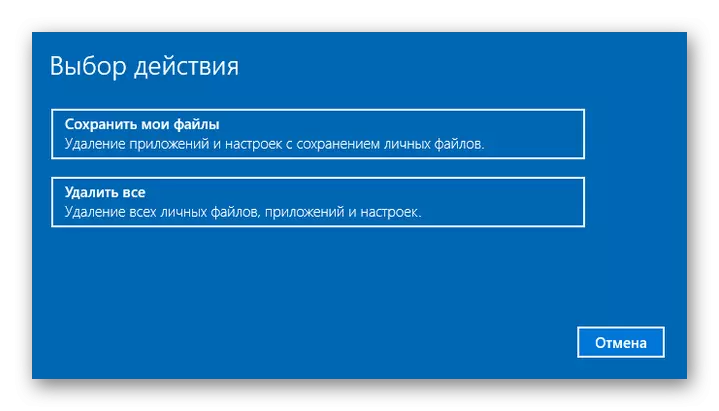

métode séjén
- Pariksa integritas file sistem.
- Dina sababaraha kasus, ngintunkeun panjagaan dina windows 10, pangguna tiasa ngahalangan operasi aplikasi.
- Jieun akun lokal sareng cobi nganggo ngan ukur latin.
- Ngagulung deui sistem ka titik pamulihan anu stabil ".
Pangajaran: Cék windows 10 pikeun kasalahan
Pangajaran: Conpleksi pangawasan dina Sistem 10 Operasi
Maca deui: Nyiptakeun pangguna lokal anyar dina Windows 10
Ieu dilakukeun ku hal ieu tiasa mulang kinerja aplikasi dina Windows 10.
